Как изменить имя, имя хоста и имя NetBIOS на Mac
В этом руководстве мы покажем вам, как изменить имя, имя хоста и имя NetBIOS на вашем Mac. Какое бы имя вы ни присвоили своему Mac, впоследствии оно также назначается вашему имени хоста и NetBIOS, за одним исключением, последние два не поддерживают специальные символы, такие как апострофы.
Однако в некоторых случаях может случиться так, что даже после изменения имени Mac имя хоста и имена NetBIOS могут не обновиться. В результате вам придется вручную выполнить эту задачу. В таких случаях может пригодиться это руководство, в котором мы покажем вам шаги по изменению всех этих трех имен в последней версии macOS Ventura. Итак, без лишних слов, приступим.
Как изменить свое имя на Mac
- Нажмите на логотип Apple, расположенный в левом верхнем углу, и выберите «Системные настройки».
- Затем выберите «Общие» с левой стороны и перейдите в раздел «О программе».
- Наконец, дайте ему имя по вашему выбору в поле «Имя».
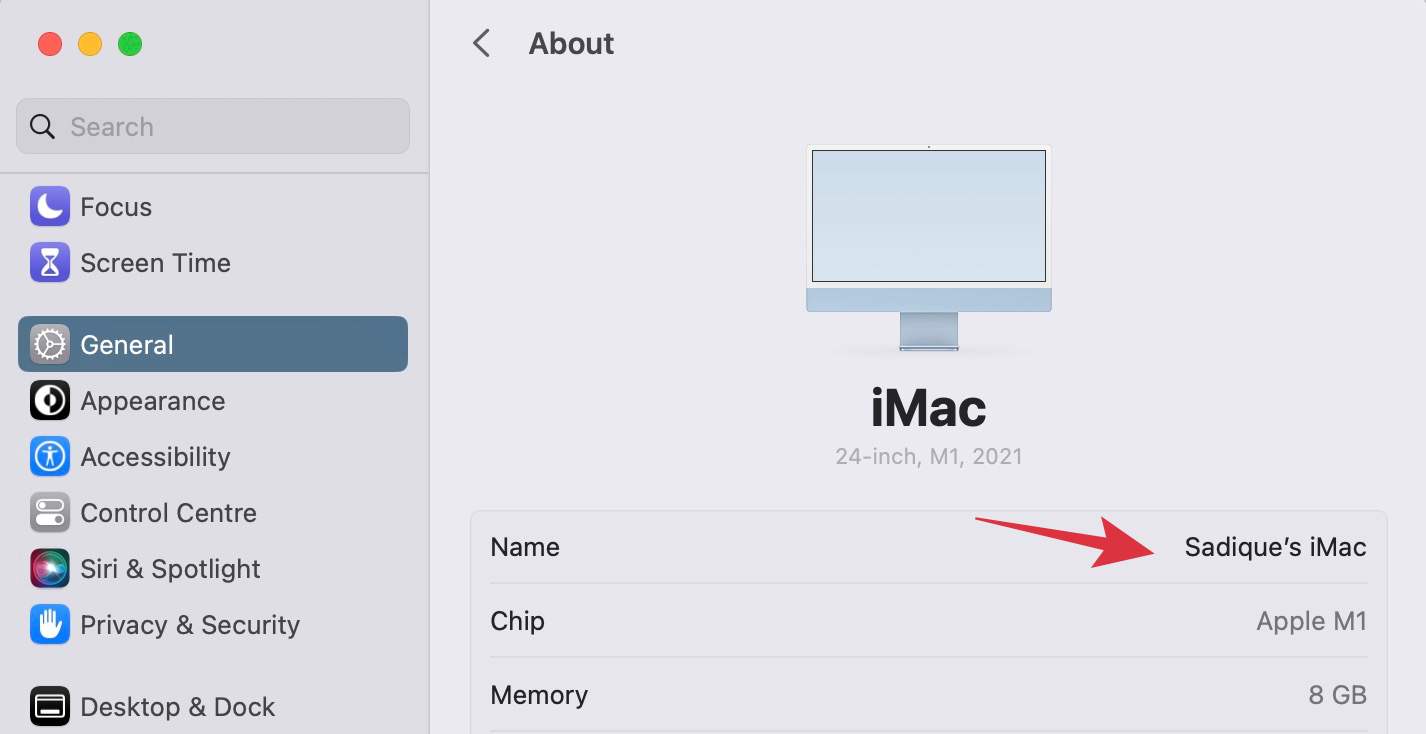
Как изменить имя хоста на Mac
- Нажмите на логотип Apple, расположенный в левом верхнем углу, и выберите «Системные настройки».
- Затем выберите «Общие» с левой стороны, прокрутите до «Имя хоста» и нажмите «Изменить» рядом с ним.

- Дайте ему желаемое имя по вашему выбору и нажмите OK, чтобы сохранить его.

Как изменить имя NetBIOS на Mac
- Нажмите на логотип Apple, расположенный в левом верхнем углу, и выберите «Системные настройки».
- Затем выберите «Сеть» слева, выберите свой адаптер и нажмите «Подробности» рядом с ним.
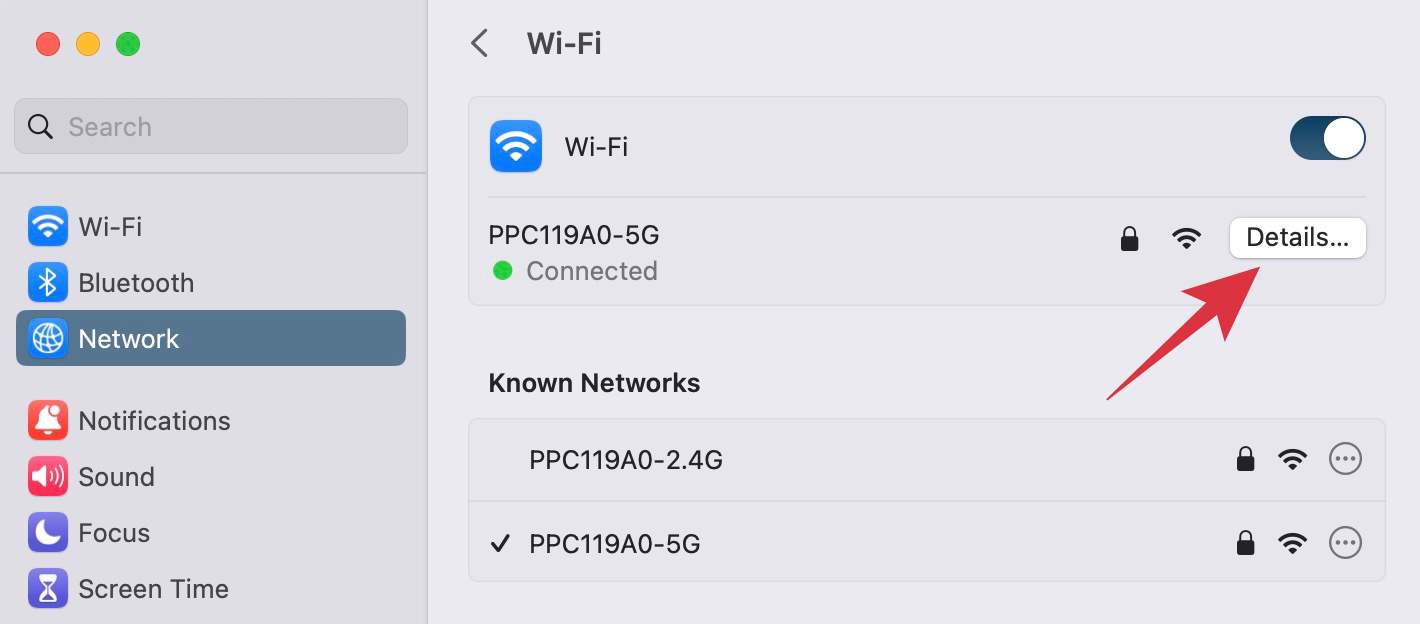
- Теперь выберите WINS с левой стороны и введите желаемое имя под именем NetBIOS.

Как изменить имя, имя хоста и имя NetBIOS на Mac через терминал
Вы также можете изменить имя, имя хоста и имя NetBIOS на своем Mac напрямую через терминал, и это тоже с помощью всего одной строки команды. Обратитесь к приведенной ниже команде и соответствующим образом измените имя «iMac Sadique». Кроме того, имейте в виду, что имя хоста и NetBIOS не принимают специальные символы.
sudo scutil –set HostName “Sadique iMac” && scutil –set LocalHostName “Sadique iMac” && scutil –set ComputerName “Sadique’s iMac”
Программы для Windows, мобильные приложения, игры - ВСЁ БЕСПЛАТНО, в нашем закрытом телеграмм канале - Подписывайтесь:)

Итак, на этом мы завершаем это руководство. Если у вас есть какие-либо вопросы относительно вышеупомянутых шагов, сообщите нам об этом в комментариях. Мы вернемся к вам с решением в ближайшее время.




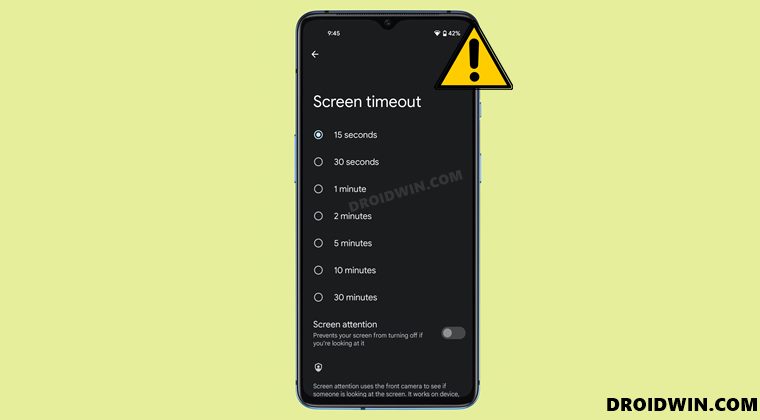

![Исправить отсутствие сохраненных / помеченных мест на Картах Google [iOS/Android]](https://vgev.ru/wp-content/uploads/2022/03/fix-google-maps-saved-starred-places-missing.jpg)
![Не удалось подключиться к службе библиотеки игр Rockstar. [Fixed]](https://vgev.ru/wp-content/uploads/2022/03/failed-to-connect-to-the-rockstar-games-library-service-error.jpg)
![Изменить DNS-адрес на Android [Google, Cloudflare, CleanBrowsing]](https://vgev.ru/wp-content/uploads/2022/09/change-dns-address-on-android.jpg)